Orientación vertical (Portrait Orientation)/Orientación horizontal (Landscape Orientation) (PowerPoint)
Imprima hasta la orilla de la anchura del rollo. Puede imprimir grandes figuras o posters, o imprimir en Tamaños de papel con Orientación vertical u horizontal realizadas con Asistente de impresión de formato grande (Large-Format Printing Wizard).
Crear Tamaño de página en Orientación vertical u horizontal.
Utilice el Asistente de impresión de formato grande (Large-Format Printing Wizard) para crear tamaños de página vertical para Orientación vertical, y tamaños de página horizontal para Orientación horizontal.
-
Inicie Microsoft PowerPoint.
-
Si visualiza Iniciar imagePROGRAF Print Plug-In (Start imagePROGRAF Print Plug-In), haga clic en él.
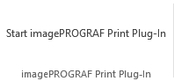
-
Haga clic en Configuración del papel (Paper Settings) en la barra de herramientas / cinta de imagePROGRAF Print Plug-In.
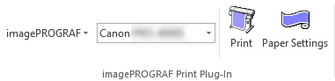
Se visualiza el cuadro de diálogo Asistente de impresión de formato grande (Large-Format Printing Wizard).
-
Haga clic en Orientación vertical (Portrait Orientation) u Orientación horizontal (Landscape Orientation).
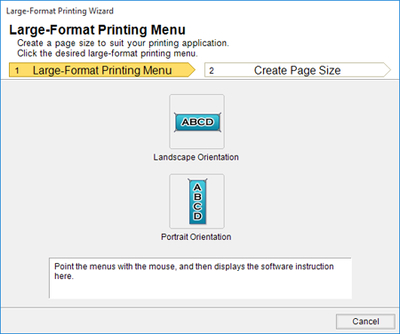
 Importante
Importante-
Si desea cambiar la visualización a otro archivo o aplicación cuando el Asistente de impresión de formato grande (Large-Format Printing Wizard) está abierto, cierre el cuadro de diálogo del Asistente de impresión de formato grande (Large-Format Printing Wizard). De lo contrario, no podrá cambiar las visualizaciones ni operar la barra de herramientas / cinta.
 Nota
Nota-
Los pasos necesarios para crear un Tamaño de página vertical se utilizarán como ejemplo para explicar el procedimiento.
-
-
Ajuste Longitud (Length) en el cuadro de lista o barra deslizante.
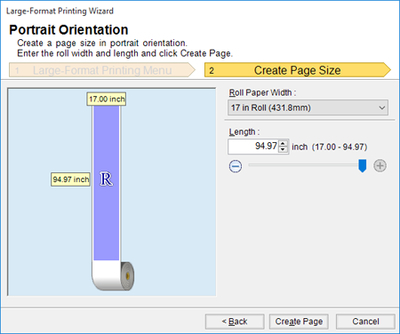
-
Haga clic en el botón Crear página (Create Page).
-
Haga clic en Aceptar (OK) si se visualiza el mensaje.
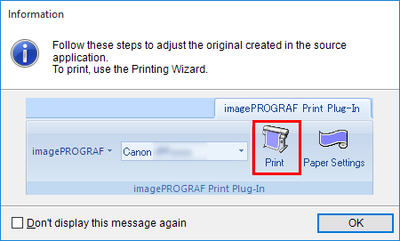
-
Edite y cree el documento.
 Importante
Importante-
La disposición puede colapsar si crea un formulario con los datos existentes. Si este fuera el caso, vuelva a modificar los datos.
 Nota
Nota-
La impresión se realiza en Imprimir coincidiendo con la anchura del rollo (Print Matching Roll Width) del Asistente de impresión (Printing Wizard). Si desea conocer más información acerca de Imprimir coincidiendo con la anchura del rollo (Print Matching Roll Width), consulte "Imprimir coincidiendo con la anchura del rollo (Print Matching Roll Width) (PowerPoint)."
-

